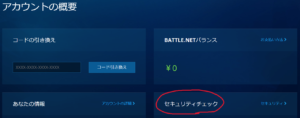【オーバーウォッチ2】PC版の始め方、ゲームのダウンロード方法について解説【Overwatch2】

Blizzard Entertainmentが開発・運営を手掛けるチームシューター「オーバーウォッチ2」についてPC版のダウンロード方法を解説していきます。
今回のエントリーでは「オーバーウォッチ2」を遊ぶのに必要な推奨環境の紹介から、「Battle.net Desktop APP」の導入、ゲーム本体のインストール方法まで幅広くピックアップ。
「オーバーウォッチ2」のサービス開始を機に本作を始めるプレイヤーの参考になれば幸いです。
🚨PSA FOR EXISTING PC PLAYERS 🚨
You can pre-download #Overwatch2 on https://t.co/VqndyePOua NOW so you can dive into the action right at launch!
Overwatch 2 goes live Oct 4 at 12pm PT! pic.twitter.com/5AIxmEkATC
— Overwatch (@PlayOverwatch) September 30, 2022
手順1:PC版「オーバーウォッチ2」をダウンロードできるかスペックをチェック
「オーバーウォッチ2」をダウンロードするのに必要なPCスペック

「オーバーウォッチ2」公式サイトでは、本作を遊ぶうえで必要な最低限のスペックについて公開しています
CPUとグラフィックカード共に控えめな要求スペックとなっており、ここ数年内に購入したゲーミングPCであれば問題なく動作すると思います。
必要動作環境
| OS | Windows® 10 64-bit (最新のService Pack) |
| CPU | Intel® Core™i3またはAMD Phenom™ X3 8650 |
| メモリ | 6GB |
| グラフィックカード | NVIDIA®GeForce®GTX600シリーズ、AMDRadeon™HD7000シリーズ |
| 空き容量 | 50GB以上 |
推奨動作環境
| OS | Windows® 10 64-bit (最新のService Pack) |
| CPU | Intel® Core™ i7またはAMD Ryzen™ 5 |
| メモリ | 8GB |
| グラフィックカード | NVIDIA® GeForce® GTX 1060/ GeForce® GTX 1650 または AMD R9 380/AMD RX 6400 |
| 空き容量 | 50GB以上 |
オーバーウォッチ2にオススメなゲーミングPC『FRGAH670/SG2/NTK』

| OS | Windows 11 Home 64ビット |
|---|---|
| CPU | Core i7-12700F |
| GPU | GeForce RTX 3060ti |
| メモリ | 16GB DDR4 SDRAM |
| ストレージ | 1TB M.2 NVMe SSD |
| 販売ページ | FRONTIER公式サイト |
「オーバーウォッチ2」が144FPS以上で動くほか、VALORANT・APEX・フォートナイトといった現在人気の主要なタイトルは余裕で動作可能なモデル。それでいて価格も抑えられているため非常にコスパに優れたPCです。
手順2:Battle.net Desktop APPを入手する
Battle.net Desktop APPを導入
まずは公式サイトへアクセス
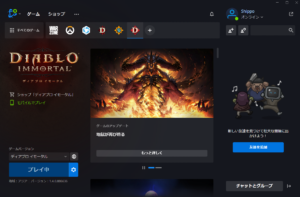
PC版の「オーバーウォッチ2」をダウンロードするため、まずは起動に必要なBattle.net Desktop APPを導入します。
添付したURLから公式サイトへアクセスしてください。
公式サイトでダウンロードを選択
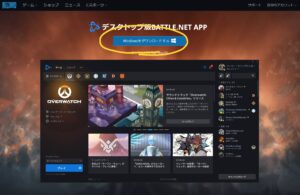
上の項目で紹介したURLへ移動したら、次にページ上部中央の「Windowsをダウンロードする」をチェック。Battle.net Desktop APP(Battle.net-Setup.exe)のダウンロードが始まります。
ダウンロード完了後はファイル(Battle.net-Setup.exe)を展開してください。ファイルのロケーション選択とショートカットの作成有無を選択後にインストールが始まります。
手順3:「オーバーウォッチ2」をダウンロード
「オーバーウォッチ2」のダウンロード手順
Battle.net Desktop APPを起動
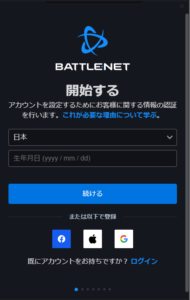
先程インストールしたBattle.net Desktop APPを起動します。初回起動時のみアカウントの作成が必要です。
作成するリージョン・生年月日・メールアドレス・パスワードなど、必要な項目を記入してアカウントを作成してください。既にBlizzardのアカウントを所有している場合は画像右下のログインを選択して次に進みます。
「オーバーウォッチ2」で遊ぶには電話番号登録が必須
2022年10月5日より、コンソールを含むすべてのプラットフォームの全プレイヤーは、「オーバーウォッチ 2」を起動するためにBattle.netアカウントに電話番号を連携させることが義務付けられます。同じ電話番号を複数のアカウントに同時に連携することはできず、1つの電話番号で複数のアカウントを作成することもできません。電話番号は新規アカウント作成時に1度だけ連携でき、プリペイドやVoIPなど特定の種類の電話番号はSMSプロテクトに使用することはできません。
初代「オーバーウォッチ」のパッケージ版をお持ちの方でも、「オーバーウォッチ 2」をプレイするにはSMSプロテクトを設定する必要があります。
下記のリンクカードまたはインターネット検索からBlizzard公式サイトにアクセスし、自分のアカウント管理画面から電話番号を追加してください。電話番号の追加はアカウント管理画面内の「セキュリティチェック」の項目に設置してあります。
電話番号の入力後はSMSで6ケタのパスワードが届くので、そちらを記載すると認証完了です。
Battle.netで『オーバーウォッチ2』を検索
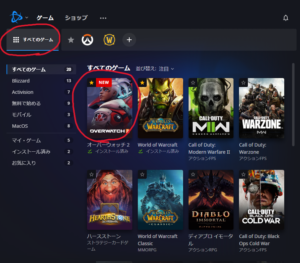
ログイン完了後、Battle.net Desktop APPが起動したらランチャー左上の「すべてのゲーム」を選択します。
一覧に「オーバーウォッチ2」が表示されるのでクリックしてください。
「オーバーウォッチ2」をインストール
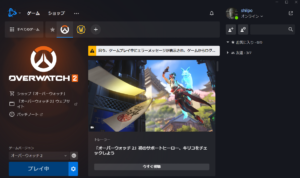
続いて「オーバーウォッチ2」のストアページから左下の「インストール」をクリックします。※画像は既にインストール済みなためプレイに切り替わっています。
インストール完了後は「プレイ」表記に切り替わるので、再び左下を選択して「オーバーウォッチ2」を起動してください。以上で、PC版「オーバーウォッチ2」のダウンロード手順は全て完了です。